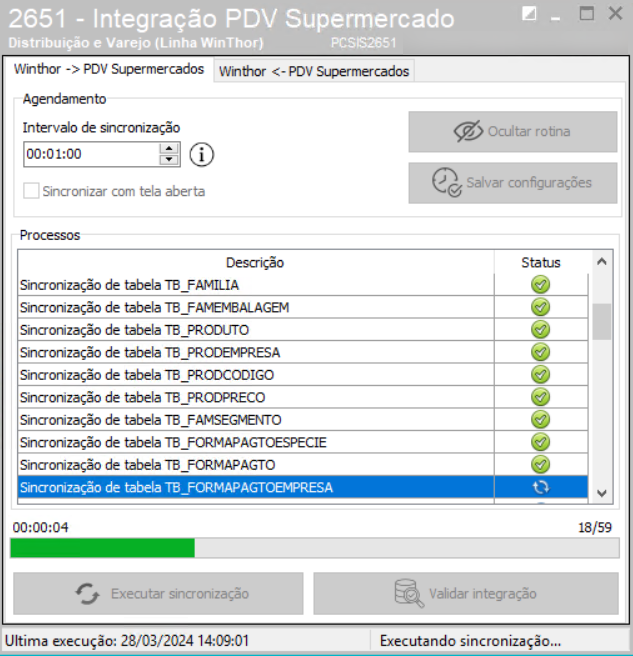Criação de Embalagem Virtual (Desmembramento)1 - Escolha um tipo de precificação na rotina 132 - Parâmetros da Presidência através do parâmetro: 2257 - Utilizar preço de venda por embalagem [F] = SIM para Precificação por Embalagem. 2257 - Utilizar preço de venda por embalagem [F] = NÃO para Precificação por Região  Image Removed Image Removed
Na rotina 2014 - Cadastrar Embalagens, informe o campo Qt. Mínima Atacado com uma quantidade diferente do campo Fator Conversão.  Image Added Image Added
2 - Realize a sincronização da 2 - No menu do Winthor, acesse a rotina 2651 - Integração PDV SupermercadosSupermercado.  Image Removed Image Removed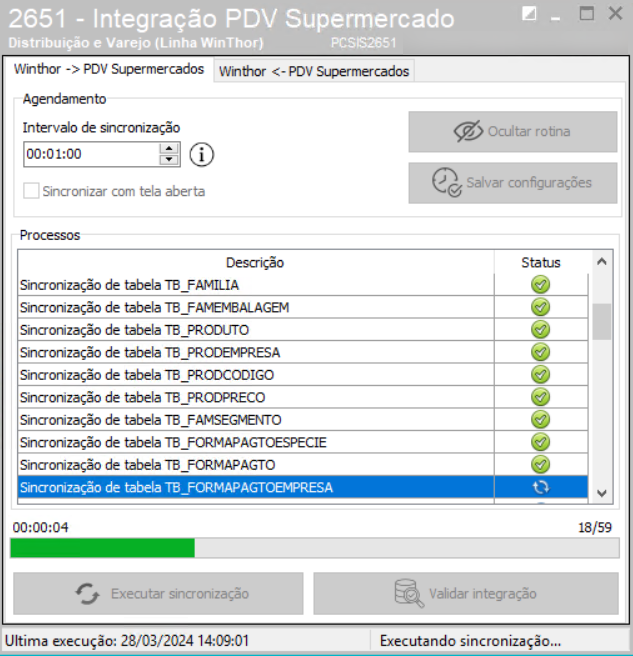 Image Added Image Added
3 - Será realizado a inclusão da Embalagem Virtual  Image Added Image Added
Inativação de Embalagem Virtual (Desmembramento)1 - Na rotina 2014 - Cadastrar Embalagens, informe o campo Qt. Mínima Atacado com uma quantidade igual do campo Fator Conversão.  Image Added Image Added
2 - Realize a sincronização da Com a rotina 2651 - Integração PDV Supermercados aberta, clique no botão Executar Sincronização e aguarde o termino da sincronizaçãoSupermercado.  Image Removed Image Removed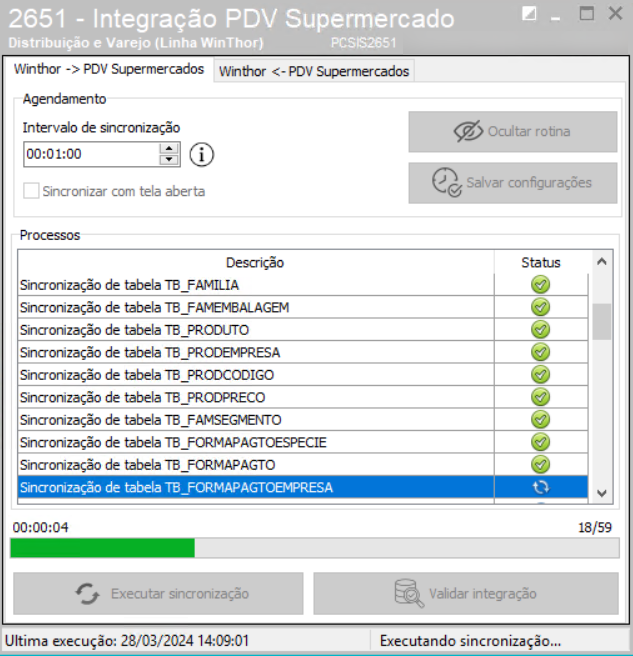 Image Added Image Added
4 3 - Após a sincronização, os dados serão informados na tabela TB_PRODPRECO e TB_FAMEMBALAGEM de acordo com o tipo de precificação escolhida.Será realizado a inativação da Embalagem Virtual .  Image Added Image Added
|